axes labels matplotlib
在使用Matplotlib绘图时,添加坐标轴标签是非常重要的。坐标轴标签可以帮助读者更容易地理解图表内容,同时也可以提供更多的信息。在Matplotlib中,我们可以使用xlabel()和ylabel()函数来为图形添加x轴和y轴标签。
添加x轴标签
要为图形添加x轴标签,我们可以使用xlabel()函数。下面是一个简单的示例代码:
import matplotlib.pyplot as plt
plt.plot([1, 2, 3, 4], [1, 4, 9, 16])
plt.xlabel('X轴标签 - how2matplotlib.com')
plt.show()
Output:
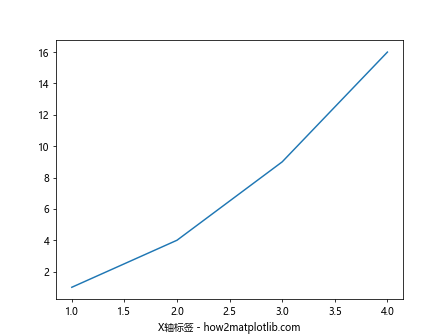
在这个示例中,我们使用xlabel()函数向图形添加了一个x轴标签”X轴标签 – how2matplotlib.com”。运行这段代码后,我们会在图形中看到x轴标签。
添加y轴标签
同样地,我们可以使用ylabel()函数为图形添加y轴标签。下面是一个示例代码:
import matplotlib.pyplot as plt
plt.plot([1, 2, 3, 4], [1, 4, 9, 16])
plt.ylabel('Y轴标签 - how2matplotlib.com')
plt.show()
Output:
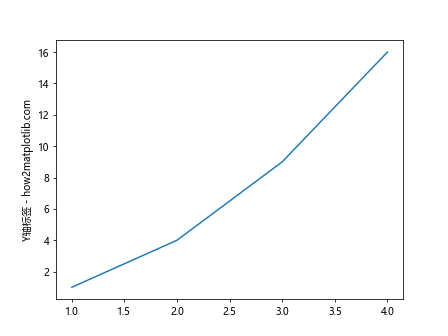
在这个示例中,我们使用ylabel()函数向图形添加了一个y轴标签”Y轴标签 – how2matplotlib.com”。运行这段代码后,我们会在图形中看到y轴标签。
修改标签样式
除了简单地添加文本作为标签外,我们还可以修改标签的样式,包括字体大小、颜色和旋转角度。下面是一个示例代码展示如何修改标签样式:
import matplotlib.pyplot as plt
plt.plot([1, 2, 3, 4], [1, 4, 9, 16])
plt.xlabel('X轴标签 - how2matplotlib.com', fontsize=14, color='blue', rotation=45)
plt.ylabel('Y轴标签 - how2matplotlib.com', fontsize=12, color='red', rotation=90)
plt.show()
Output:
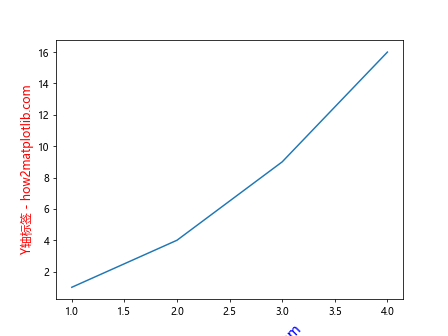
在这个示例中,我们使用了fontsize参数和color参数来修改标签的字体大小和颜色,使用rotation参数来旋转标签的角度。运行这段代码后,我们会看到x轴和y轴标签的样式发生了变化。
多个子图的标签
在绘制包含多个子图的图形时,我们需要为每个子图添加独立的坐标轴标签。下面是一个示例代码展示如何添加多个子图的坐标轴标签:
import matplotlib.pyplot as plt
fig, axs = plt.subplots(2)
fig.suptitle('多个子图 - how2matplotlib.com')
axs[0].plot([1, 2, 3, 4], [1, 4, 9, 16])
axs[0].set_xlabel('子图1 - X轴标签 - how2matplotlib.com')
axs[0].set_ylabel('子图1 - Y轴标签 - how2matplotlib.com')
axs[1].plot([1, 2, 3, 4], [1, 8, 27, 64])
axs[1].set_xlabel('子图2 - X轴标签 - how2matplotlib.com')
axs[1].set_ylabel('子图2 - Y轴标签 - how2matplotlib.com')
plt.show()
Output:
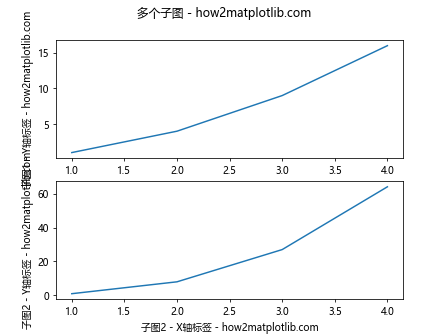
在这个示例中,我们使用set_xlabel()和set_ylabel()函数为每个子图添加了独立的坐标轴标签。运行这段代码后,我们会看到包含两个子图的图形,并且每个子图都有自己的坐标轴标签。
 极客教程
极客教程